Integracija spletne analitike je brezplačen program, ki vam omogoča, da povežete Microsoft SharePoint javno spletno mesto v storitvi Web Analytics, kot so spletni trendi, Google Analytics, Adobe in tako dalje. Prednosti te povezave so, da lahko izkoristite bogate zbirke podatkov in funkcije za poročanje, ki jih nudijo te storitve, ne da bi morali namestiti ali vzdrževati strežniško kodo. Aplikacija za integracijo spletne analitike je na voljo v trgovini SharePoint za vse licencirane SharePoint naročnike.
Opomba: Informacije na javnem spletnem mestu v storitvi SharePoint Online v tem članku veljajo le, če je vaša organizacija Microsoft 365 kupila pred 9. marcem 2015. Stranke, ki trenutno uporabljajo to funkcijo, bodo imele še naprej dostop do te funkcije najmanj dve leti po datumu zamenjave, ki je 9. marec 2015. Nove stranke, ki so se na Microsoft 365 naročile po datumu zamenjave, nimajo dostopa do te funkcije. Uporabniki storitve Microsoft 365 imajo dostop do vrhunskih ponudb tretjih oseb, s katerimi imajo lahko javno spletno mesto, ki nudi popolno spletno rešitev in prisotnost. Za več informacij o tej spremembi glejte Informacije o spremembah funkcije javnega spletnega mesta SharePoint Online v okolju Microsoft 365.
Delovanje
Ko prenesete aplikacijo iz trgovine SharePoint, boste pozvani k potrditvi zaupanja. To je običajna zahteva za vse prenose aplikacij. Nato boste dodali skript za sledenje JavaScript ali HTML, da omogočite prikaz strani in sledenje obiskov. Aplikacija zagotovi, da se skript doda na vse strani, ki so na voljo z javnega mesta. Skript za sledenje vam mora posredovati vaš neodvisni ponudnik analitičnih storitev skupaj z navodili o tem, kam ga vstavite – bodisi v razdelek glave ali telesa na strani z matrico. Ko vstavite skript, ga strani mesta podedujejo s strani z matrico in spletne analitične storitve lahko začnejo z zbiranjem statističnih podatkov o mestu.
Prenos aplikacije iz Trgovine SharePoint
-
Na poljubni strani na javnem spletnem mestu kliknite nastavitve

-
V vrstici za hitri zagon na levi strani kliknite Trgovina SharePoint.
-
V razdelku s kategorijami kliknite Spletna mesta z javnim dostopom.
-
Kliknite Integracija storitve Web Analytics.
-
Kliknite DODAJ.
-
Če ste pozvani, sledite korakom za prijavo z Microsoftovim računom.
-
Preberite podatke o dovoljenjih in kliknite Zaupaj.
Preusmerjeni boste na strani vsebine mesta, kjer je nameščena nova aplikacija. To je stran, od koder boste vedno zagnali aplikacijo.
Omogočanje integracije spletnih analitičnih storitev
Preden lahko začnete uporabljati aplikacijo za integracijo storitve Web Analytics, jo morate najprej omogočiti. Z omogočanjem aplikacijo aktivirate, in ko je konfigurirana, se lahko poveže s spletnimi analitičnimi storitvami za lažje zbiranje podatkov.
-
Na poljubni strani na javnem spletnem mestu kliknite nastavitve

-
Kliknite ploščico Integracija storitve Web Analytics.
-
Na desni strani zaslona kliknite Omogoči.
Onemogočanje integracije spletnih analitičnih storitev
Aplikacijo za integracijo storitve Web Analytics lahko vedno onemogočite. Ko je storitev onemogočena, koda za sledenje JavaScript ali HTML ni več vstavljena na vse strani javnega mesta in podatki o uporabi se ne pošiljajo ponudniku analitičnih storitev.
-
Na poljubni strani na javnem spletnem mestu kliknite nastavitve

-
Kliknite ploščico Integracija storitve Web Analytics.
-
Na desni strani zaslona kliknite Onemogoči.
Dodajanje skripta za sledenje v aplikaciji za integracijo storitve Web Analytics
Skript za sledenje posreduje ponudnik spletnih analitičnih storitev. Ta je običajno na voljo na spletnem mestu podjetja in boste za dostop morda potrebovali uporabniško ime in geslo. Za vstavljanje skripta upoštevajte ta navodila:
-
Na poljubni strani na javnem spletnem mestu kliknite nastavitve

-
Kliknite ploščico Integracija storitve Web Analytics.
-
Prilepite skript v enega od treh polj (skript glave, začetek telesa skripta ali konec telesa skripta), tako kot je navedeno v navodilih spletnih analitičnih storitev. Ti podatki so verjetno vključeni na njihovem spletnem mestu. Na primer:
Kopirajte in prilepite jih na spletno stran tik pred zaključno oznako </head>*.
-
Kliknite Shrani. Ko shranite skript, ga aplikacija doda na vse strani javnega spletnega mesta. Skript bo dodan tudi na nove strani, ki jih objavite na spletnem mestu.
Preslikave lastnosti strani
Če ponudnik storitev podpira metapodatke strani na podlagi protokola RDFa, lahko na svoje strani dodate preslikave lastnosti strani za metapodatke. Dodajanje metapodatkov omogoča razvrščanje naborov strani, tako da lahko analizirate podatke za nabor in ne posamično. Na primer, nastavite lahko preslikave lastnosti strani za sledenje števila prikazov za vse strani izdelka.
Dodajanje nove preslikave
-
Na poljubni strani na javnem spletnem mestu kliknite nastavitve

-
Kliknite ploščico Integracija storitve Web Analytics.
-
Odprite stran Preslikave lastnosti strani (s strani z matrico z vstavki skripta kliknite Kliknite tukaj, če želite konfigurirati preslikave lastnosti strani).
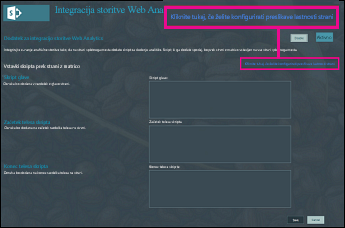
-
Kliknite Dodaj novo preslikavo.
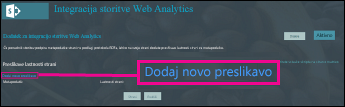
-
V metapodatkih vnesite podatke, da jih povežete z lastnostmi strani. Na primer, če želite slediti klikom telefonske številke, objavljene na spletnem mestu, vnesite to telefonsko številko.
-
V lastnostih strani izberite lastnost, ki jo želite povezati z metapodatki. V primeru s telefonsko številko bi izbrali WorkPhone.
-
Kliknite Shrani.
Odstranjevanje preslikave
-
Na poljubni strani na javnem spletnem mestu kliknite nastavitve

-
Kliknite ploščico Integracija storitve Web Analytics.
-
Odprite stran Preslikave lastnosti strani (s strani z matrico z vstavki skripta kliknite Kliknite tukaj, če želite konfigurirati preslikave lastnosti strani).
-
Poiščite lastnost metapodatkov, ki jo želite odstraniti in kliknite Odstrani.
-
Kliknite Shrani.










